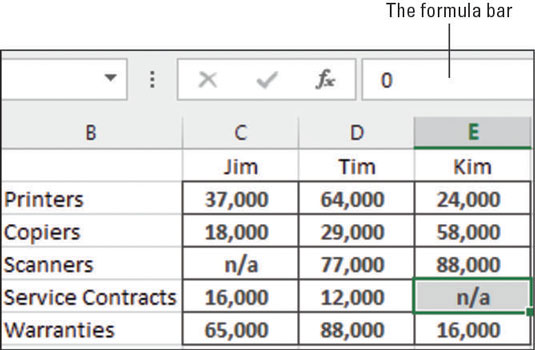Í Microsoft Excel skýrslum þínum er besta leiðin til að beita talnasniði á frumur að nota Format Cells valmyndina, sem gefur þér möguleika á að búa til þitt eigið sérsniðna talnasnið.
Fela eða bæla núll í Excel skýrslum
Excel gerir þér kleift að gefa upp snið fyrir núll. Þú gerir þetta með því að bæta annarri semíkommu við sérsniðna tölusetningafræði. Sjálfgefið er að hvaða setningafræði sem er sett á eftir annarri semíkommu er notuð á hvaða tölu sem er núll.
Til dæmis, eftirfarandi setningafræði beitir sniði sem sýnir n/a fyrir allar frumur sem innihalda núll.
#,##0_);(#,##0);"n/a"
Þú getur líka notað þetta til að bæla núll alveg niður. Ef þú bætir við annarri semíkommu en fylgir henni ekki með neinni setningafræði, munu frumur sem innihalda núll birtast auðar.
#,##0_);(#,##0);
Aftur, sérsniðið númerasnið hefur aðeins áhrif á snyrtilegt útlit frumunnar. Raunveruleg gögn í reitnum hafa ekki áhrif. Þessi mynd sýnir þetta. Valið hólf er sniðið þannig að núll birtast sem n/a, en ef þú skoðar formúlustikuna geturðu séð raunverulegt ósniðið innihald hólfsins.
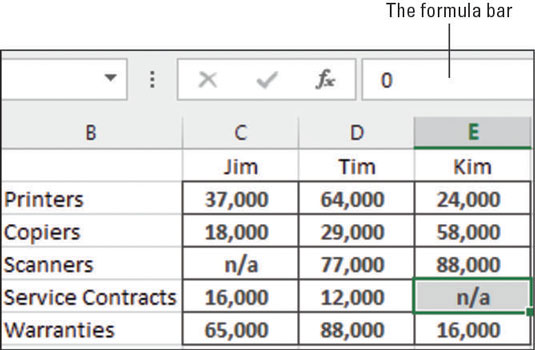
Notaðu sérsniðna sniðsliti í Excel skýrslum
Hefur þú einhvern tíma stillt sniðið á reit þannig að neikvæðar tölur séu rauðar? Ef þú hefur notaðir þú í rauninni sérsniðinn lit. Auk þess að stjórna útliti númeranna með sérsniðnu númerasniði geturðu líka stjórnað lit þeirra.
Í þessu dæmi sniðið þið prósenturnar þannig að jákvæðar prósentur birtast bláar með + tákni, en neikvæðar prósentur birtast rauðar með – tákni. Sláðu inn þessa setningafræði í innsláttarreitinn Tegund.
[Blár]+0%;[Rauð]-0%
Taktu eftir að það eina sem þarf til að nota lit er að slá inn litaheitið vafið innan hornklofa [ ].
Nú eru aðeins ákveðnir litir - Visual Basic litirnir átta - þú getur kallað fram með nafni eins og þetta. Þessir litir mynda fyrstu átta litina á sjálfgefna Excel litabrettinu:
[Svartur]
[Blár]
[Cyan]
[Grænn]
[Magenta]
[Rautt]
[Hvítur]
[Gul]